win10系统怎么防止硬盘数据丢失 windows10如何避免硬盘数据消失
更新日期:2024-03-22 04:48:31
来源:网友投稿
手机扫码继续观看

我们在安装或是升级电脑系统时,常常会碰到电脑硬盘数据被损坏或消失不见的问题。现在,win10系统已经可以很好解决这个问题了,它自带了一项防止数据丢失的硬盘设置功能,能够帮助我们有效地避免win10硬盘数据的消失。接下来,小编就向大家具体介绍下。
具体方法:
1.首先,按下win10电脑键盘上的windows键,然后在出现的快捷菜单中,点击选中其中的控制面板。

2.接下来,在打开的控制面板界面中,找到并点击其中的存储空间。
3.之后,就会出现管理存储空间的串口了,点击左侧菜单中的“创建新的池和存储空间”。
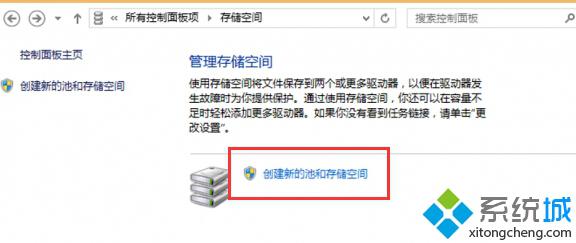
4.最后一步呢,就可以选择要用来创建存储池的驱动器,然后点击“创建池”。指定驱动器名称和驱动器号,选择一种布局。指定存储空间大小,然后单击“创建存储空间”即可。
以上就是win10系统下防止硬盘数据丢失的具体方法介绍了。如果你也担心自己的win10系统电脑里的硬盘数据会被损坏或是消失不见的话,那么不妨按照小编的方法尝试操作看看。
相关推荐:
该文章是否有帮助到您?
常见问题
- monterey12.1正式版无法检测更新详情0次
- zui13更新计划详细介绍0次
- 优麒麟u盘安装详细教程0次
- 优麒麟和银河麒麟区别详细介绍0次
- monterey屏幕镜像使用教程0次
- monterey关闭sip教程0次
- 优麒麟操作系统详细评测0次
- monterey支持多设备互动吗详情0次
- 优麒麟中文设置教程0次
- monterey和bigsur区别详细介绍0次
系统下载排行
周
月
其他人正在下载
更多
安卓下载
更多
手机上观看
![]() 扫码手机上观看
扫码手机上观看
下一个:
U盘重装视频











